【PR】記事内に広告を含む場合があります
「LINEMOが繋がりにくい原因は?」
「繋がりにくい時の対処法は?」
「電話サポートはある?」
LINEMOは通信速度の速さに定評があるため、繋がりにくくなることはほぼありません。
ただし、何らかの原因で繋がらなくなるケースもあるので、対処法を知っておくと安心です。

LINEMOが繋がらない原因は、通信障害だけではなくスマホ側の設定が間違っている場合もあります。
本記事の対処法を試しても改善しない場合はLINEMOに問い合わせましょう。
本記事では、LINEMOが繋がらない原因と対処法について解説します。
LINEMOの建物内や地下での繋がりやすさの検証もしているので、参考にしてください。
ソフトバンクの電波で繋がりやすい
LINEMOが急に繋がらなくなったときの原因と対処法

LINEMOが急に繋がらなくなった場合は、スマホの設定を見直したり通信障害情報を確認しましょう。
対処法を順番に解説していきます。
モバイル通信の設定を確認する

モバイル通信設定はコントロールセンターにあって誤タップしやすいため、設定がオフになっている場合があります。
モバイル通信がオフになっていると携帯回線を使用したデータ通信ができないので、オンになっているか確認しましょう。
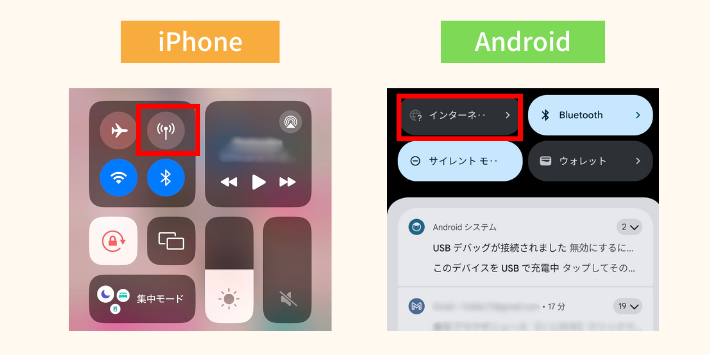
- iPhoneは画面右上から下にスワイプ、Androidは画面上部から下にスワイプするとコントロールセンターが開きます。
- iPhoneはアンテナマークをタップ、Androidは「インターネット」をタップします。
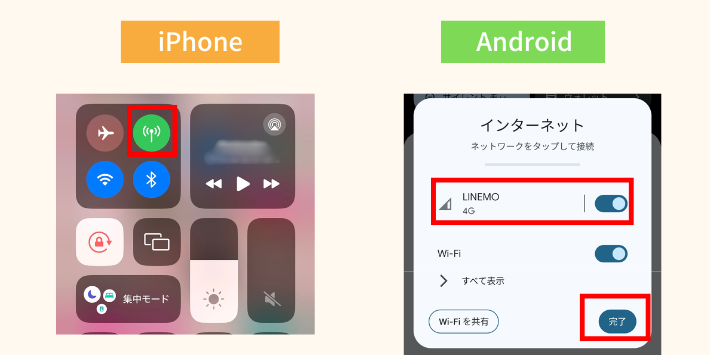
- iPhoneの場合:アンテナマークが緑色になったらモバイル通信がオンになっています。
- Androidの場合:モバイル通信をオンにして「完了」をタップします。
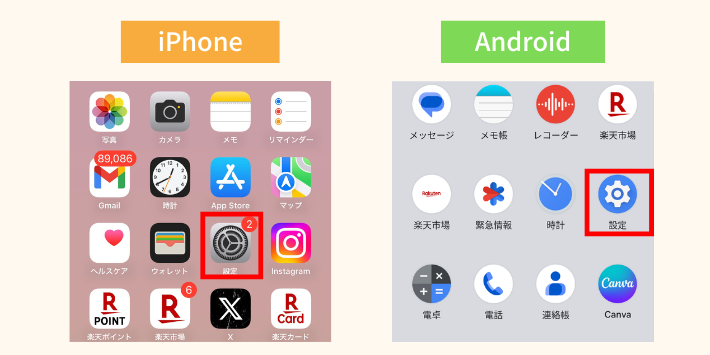
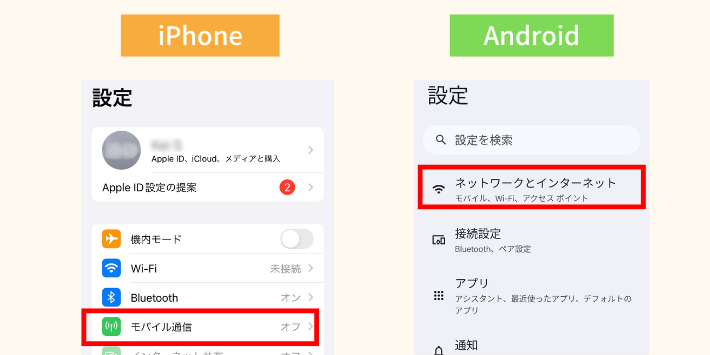
- iPhone:「モバイル通信」をタップします。
- Android:「ネットワークとインターネット」をタップします。
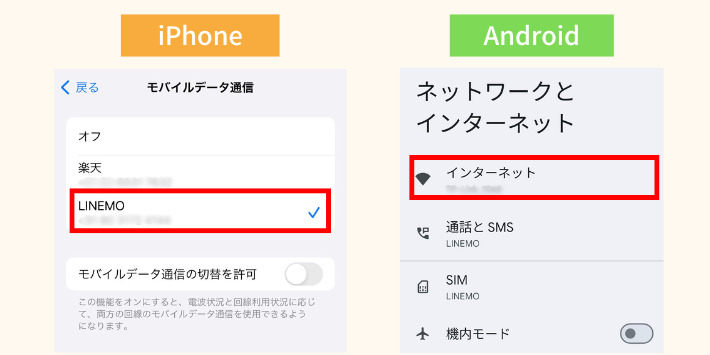

iPhoneはこれで完了よ。
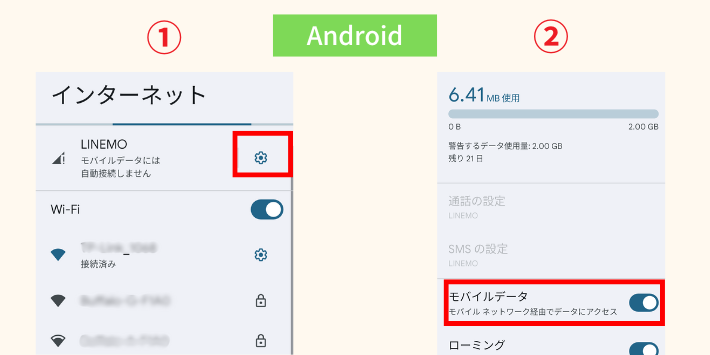
- 歯車マークをタップします。
- モバイルデータをオンにします。
Androidでは機種によって若干表示が異なります。

モバイル通信がオフの状態でも電波表示は圏外にはならないから気付きにくいんだ。
ちなみに、データ通信ができないだけで通話は可能だよ。
機内モードになっていないか確認する
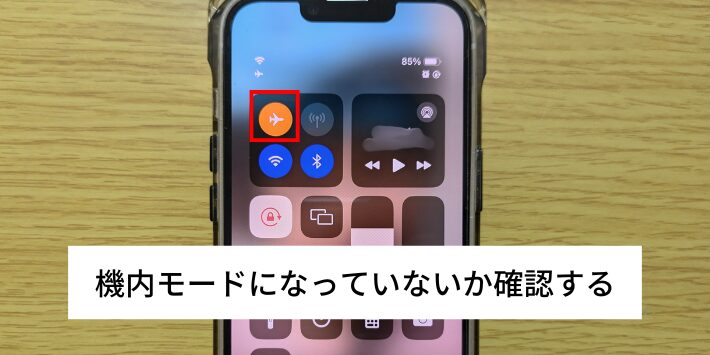
機内モードもコントロールセンターから誤タップしやすいので要注意です。
機内モードがオンになっていると、データ通信だけでなく電話やSMSも使えません。
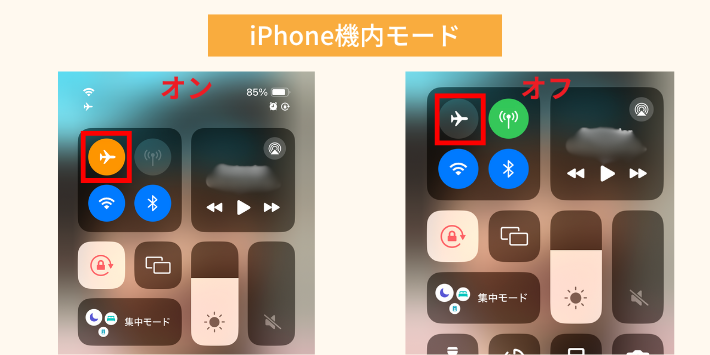
飛行機マークがオレンジ色になっていたら機内モードがオンになっています。
また、機内モードの設定は「設定アプリ」→「機内モード」からも変更できます。
スマホを再起動する
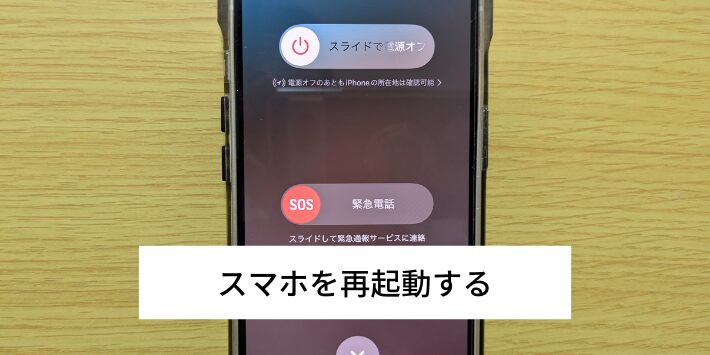
スマホに何らかの不具合がある場合は、再起動しましょう。
再起動すると端末はデータの整理を行うため、不具合が解消する場合があります。

特に古い端末では不具合が起きやすいよ。
困ったらとりあえず再起動してみよう。
SIMカードを抜き差しする

SIMカードを使っている場合は、SIMカードを抜き差しすると不具合が改善することがあります。
金属部分の接触不良が原因でSIMカードを認識できなくなっている可能性もあるので、一度試してみてください。
SIMカードが破損している場合は無料で再発行できますが、交換理由によって申し込み方法が異なります。
| 理由 | 申し込み方法 |
|---|---|
| 初期不良 | LINEMO申込窓口に電話 電話番号:0800-100-1850 (通話料無料) 受付時間:10:00 ~ 19:00 ※SIM受領から8日間まで |
| 紛失・故障 | 再発行ページから申し込み |

端末がeSIMに対応しているなら、破損や接触不良のリスクもないeSIMに変更するのもおすすめよ。
ネットワーク設定をリセットする
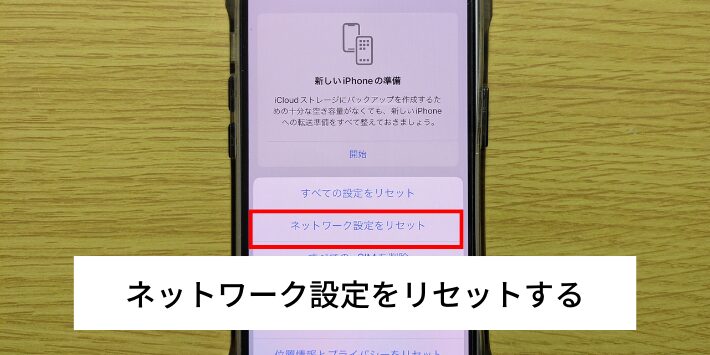
ネットワーク設定をリセットすると繋がるようになる場合があります。
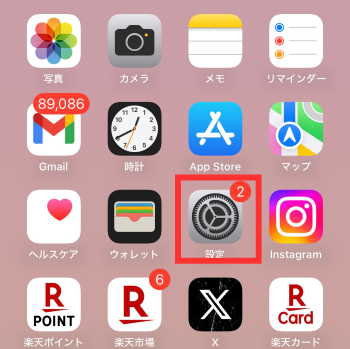
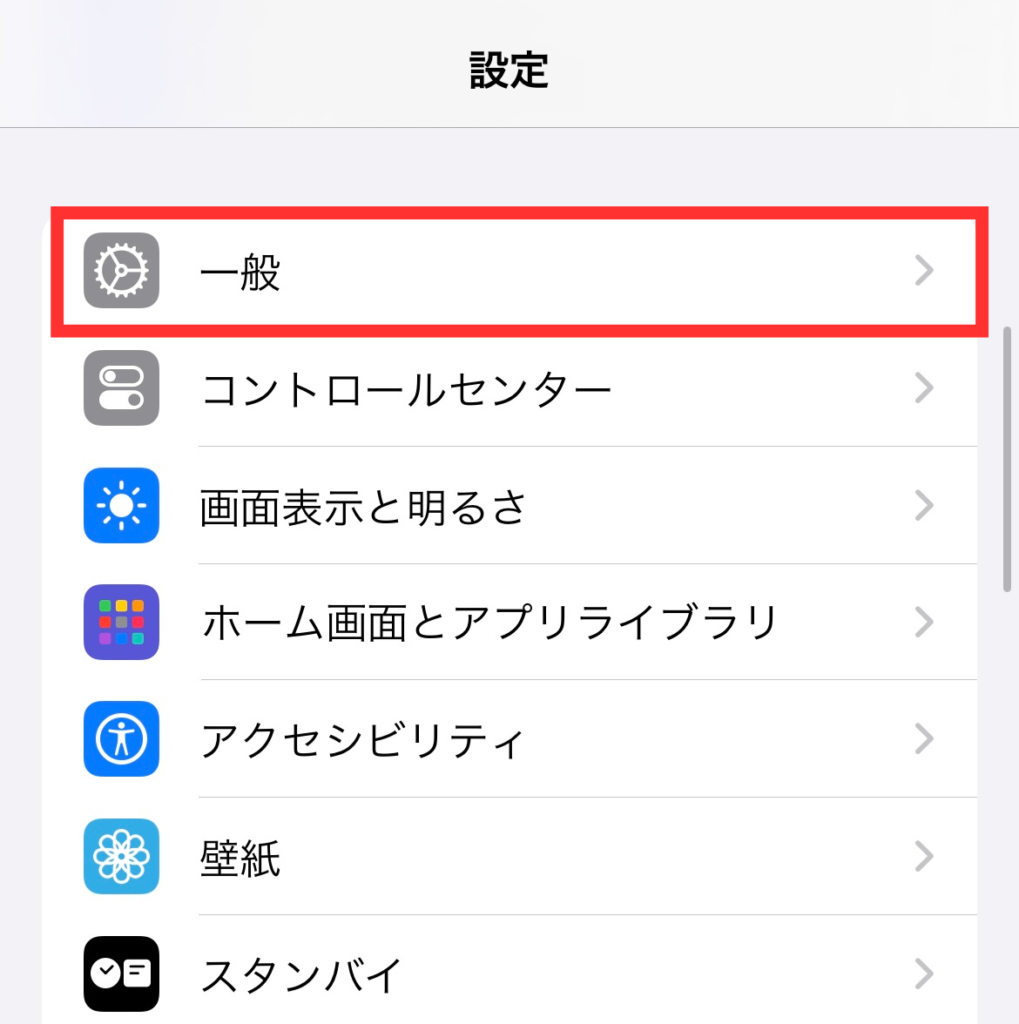
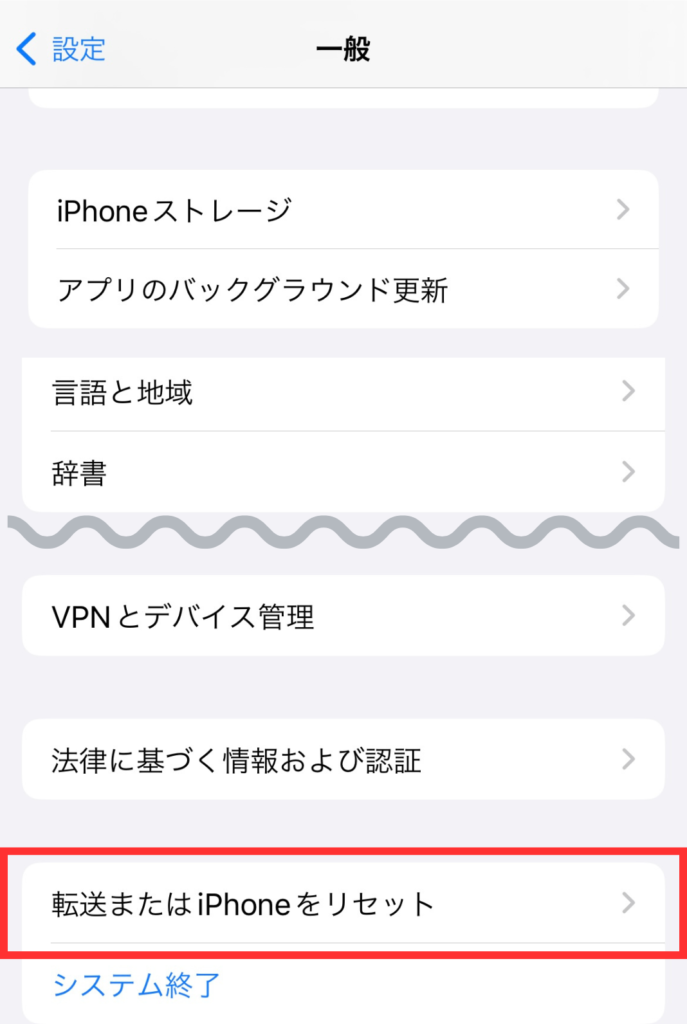
「転送またはiPhoneをリセット」は画面下部にあるのでスクロールしてください。
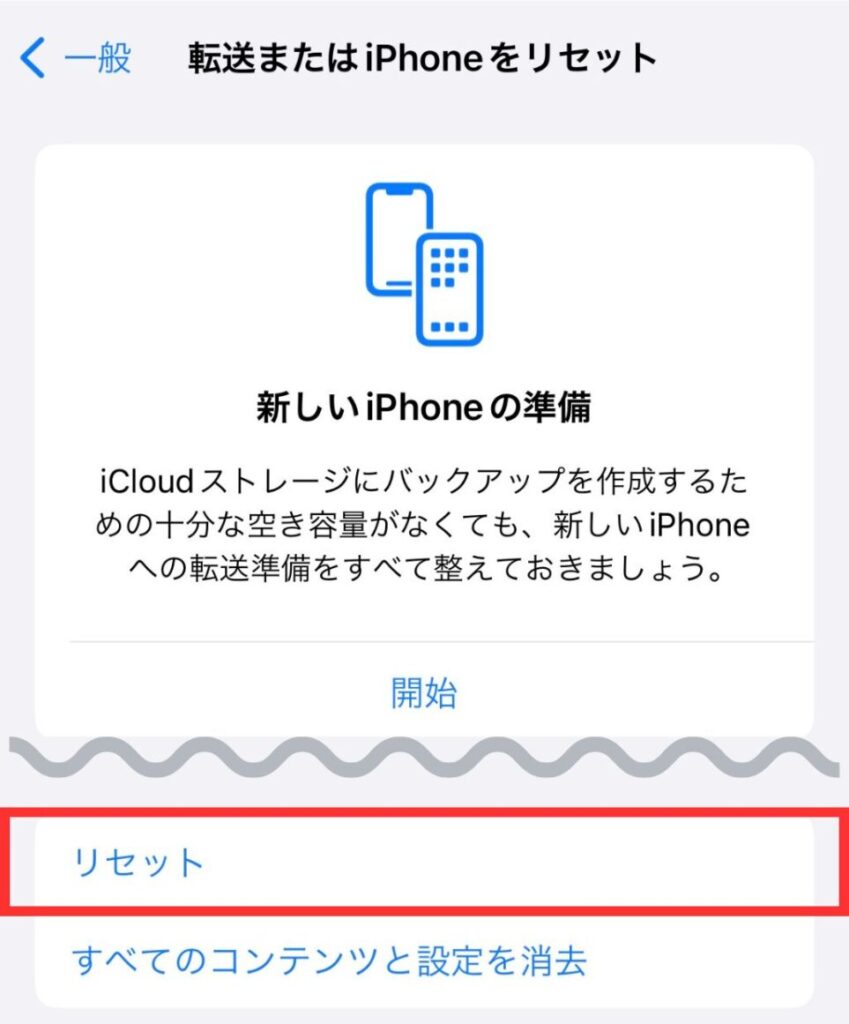
「すべてのコンテンツと設定を消去」を選択すると、iPhoneが初期化されてすべてのデータが消えてしまうので注意しましょう。

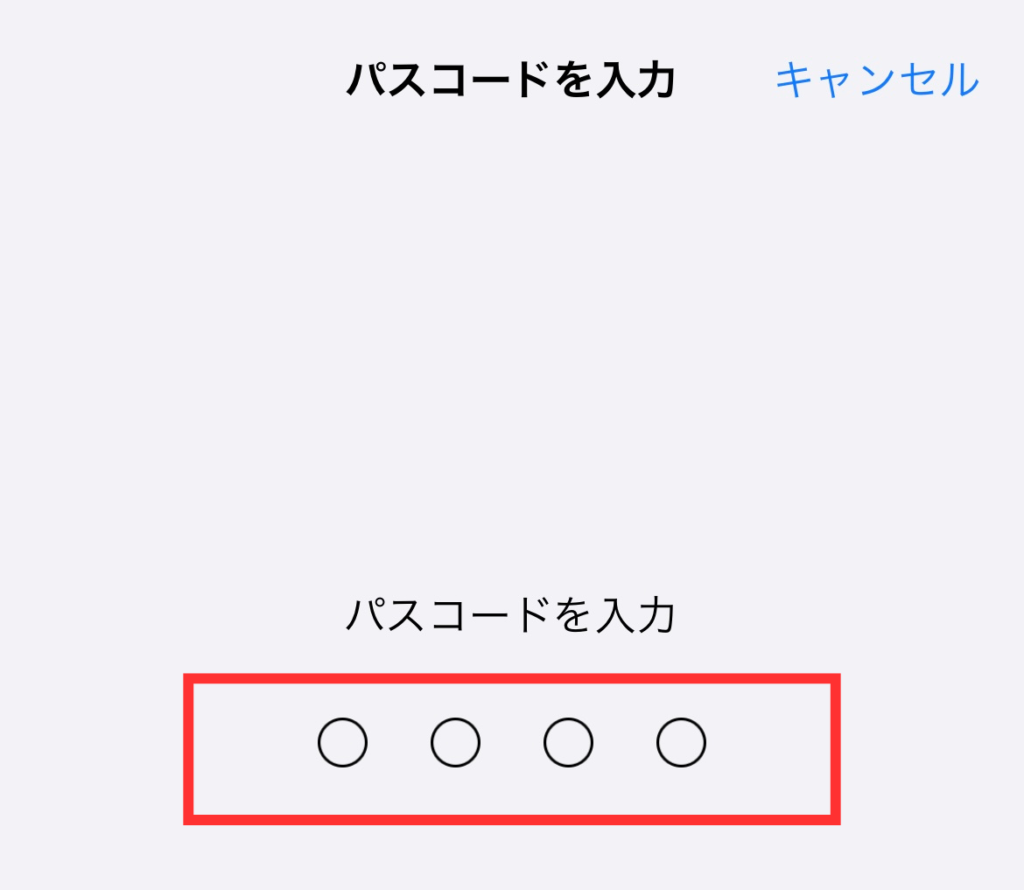
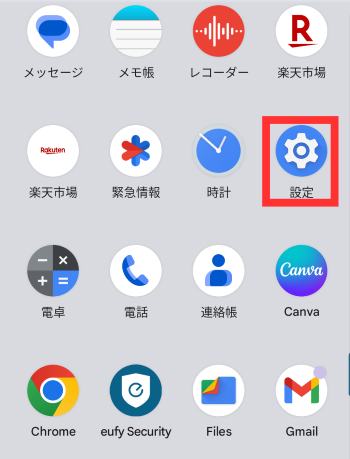
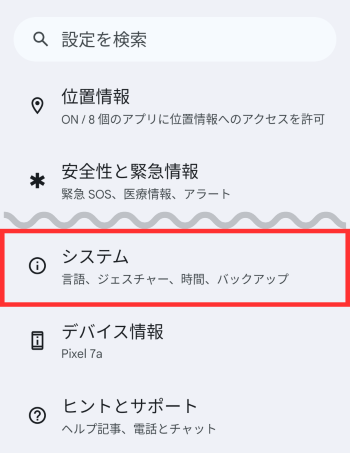
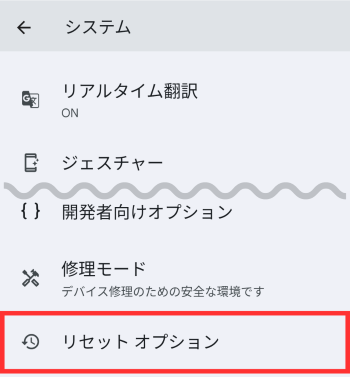
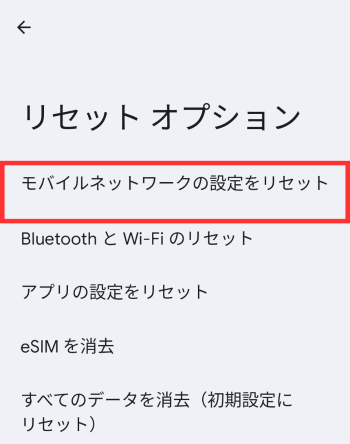
通信障害の状況を確認する
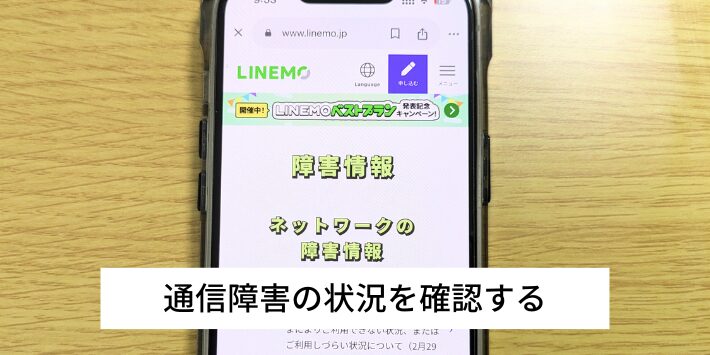
通信障害が発生しているとネットや通話が利用できません。
LINEMOはソフトバンク回線を使用しているので、LINEMO公式サイトだけでなくソフトバンクの通信障害情報も確認しましょう。
▼LINEMOの通信障害の確認方法
スマホの電波表示に問題がなくても通信できなくなるケースもあるので、設定等に問題がないのに繋がらない場合は念のため確認が必要です。

通信障害だけではなくメンテナンス中の場合もあるから、あわせて調べてみてね。
▼メンテナンス工事情報
通信障害時はユーザー側にできることはないので、復旧まで待ちましょう。
支払い状況を確認する
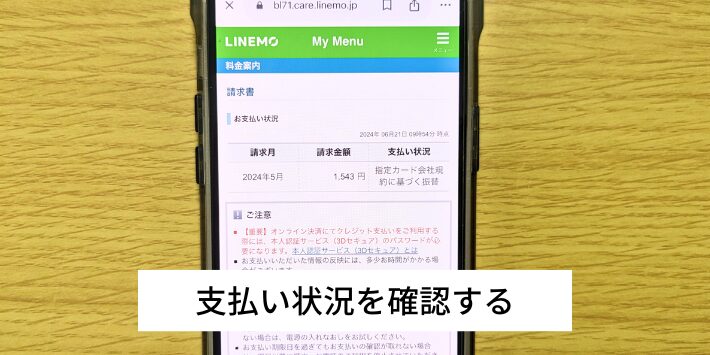
LINEMOの利用料金に未払いがあると回線停止や契約解除になるので要注意です。
引き落としができなかった場合、払込用紙が送付されるので支払期限日までに支払いましょう。

払込用紙の発送には請求書再発行手数料220円、払込処理手数料220円がかかるから口座残高には余裕を持たせておこう。
支払い方法によって入金受付時間と回線再開のタイミングが異なります。
| 窓口 | 支払方法 | 入金 受付時間 | 回線再開 タイミング |
|---|---|---|---|
| オンライン決済 | PayPay クレジットカード コンビニ Pay-easy | 8:00 ~ 22:00 | 約30分 |
| PayPay請求書払い PayB | 払込用紙を アプリでスキャン | 8:00 ~ 22:00 | 約30分 |
| コンビニ | 払込用紙 | 8:00 ~ 22:00 | 約30分 |
| 銀行 | 払込用紙(電信or文書) | 銀行の営業時間 | 電信:約2時間 文書:4 ~ 7営業日後 |
| ゆうちょ銀行 | 払込用紙(文書) | 銀行の営業時間 | 2 ~ 3営業日後 |
支払いが済んだらスマホの電源を入れ直して通信できるか確認してください。
支払い状況は My Menuから確認できるので、未払いがあるなら早めに支払いましょう。
LINEMOに問い合わせる
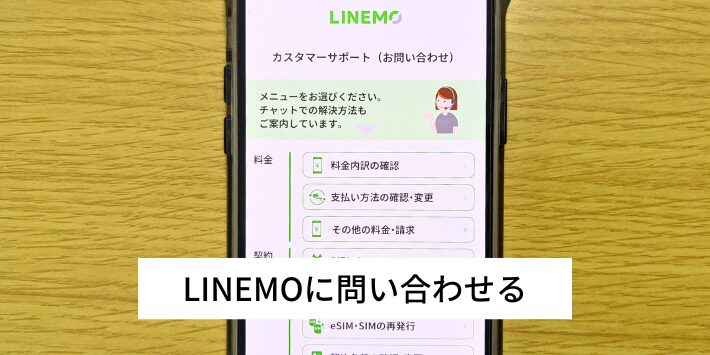
ここまで複数の対処法を紹介してきましたが、すべて試しても解決しなければLINEMOに問い合わせるのが確実です。
LINEMOの問い合わせ方法は原則チャットサポートのみです。
- 公式サイトにアクセスする
- メニューから「サポート」をタップする
- 「チャットサポート(契約相談)をタップする」
- 「チャットを開始」をタップする
- 該当する問い合わせ内容がなければ「オペレーターとチャットする」をタップする
また、LINEMOはチャットサポート以外にもよくある質問やお問い合わせページが充実しているので、オペレーターによるチャットサポートを受ける前に活用しましょう。
LINEMOを初期設定しても繋がらないときの対処法

LINEMOの初期設定がうまくいかない時は、以下の対処法を試してみましょう。
順番に解説します。
iPhoneの場合はiOSをアップデートする
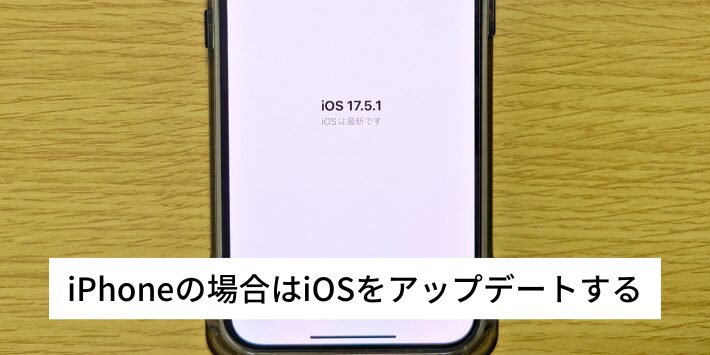
LINEMOは、iOS14.5 以降に対応しています。
iOS14.5以前の場合は最新バージョンにアップデートしましょう。
- 設定アプリを開く
- 「一般」をタップ
- 「ソフトウェアアップデート」をタップ
- パスコードを入力する
アップデートには20分前後かかります。
スマホの充電が十分ある状態でアップデートを行ってください。

iPhone6以前の機種は、iOSのバージョンがLINEMOに対応していないので使えないんだ。
iOSが最新の場合は「iOSは最新です」と表示されるよ。
Androidの場合はAPN設定を見直す
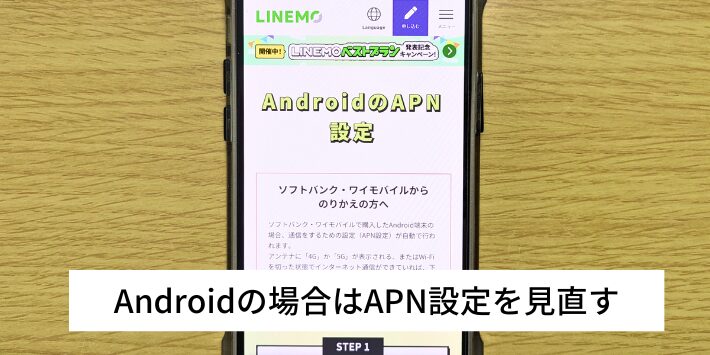
Androidの場合は、APN設定を再度確認しましょう。
ソフトバンクやワイモバイルで購入した端末の場合は、モバイル通信ができていれば手動でのAPN設定は不要です。
「ネットワークとインターネット」→「モバイルネットワーク」の順にタップします。
LINEMOが一覧に表示されていない場合は、+マークやメニューから新しいAPNを選択してください。
一覧にLINEMOがある場合は、「LINEMO」を選択すれば完了です。
設定項目の表記は機種によって異なる場合があります。
- 名前・ネットワーク名:LINEMO
- APN:plus.acs.jp.v6
- ユーザー名:lm
- パスワード:lm
- MMC:440
- MNC:20
- 認証タイプ:CHAP
- APNタイプ:default,ia,mms,supl,hipri
テザリングができない場合は「MVNOの種類」の項目を「SPN」にすると解消する場合があるので試してみましょう。
SIMカードを挿し直す

SIMカードがずれていたりSIMスロットの入れ方が甘いと認識されません。
もう一度入れ直してみましょう。
▼SIMカード取り扱いのコツ
- スマホの電源を切ってからSIMカードを挿入する
- SIMカードの金属部分を触らない
- SIMピンを無理に押し込まない

SIMカードの金属部分に触れると皮脂や汚れがついて不具合が出る可能性があるから、なるべくプラスチック部分をつかもう。
eSIMの場合はプロファイルや設定を確認する

eSIMのインストールに失敗すると通信ができません。
プロファイルがきちんとインストールされているか確認して、インストールされていなければ再度インストールしましょう。
iPhoneの場合は、一度プロファイルを削除しましょう。
▼プロファイルの削除方法
- 設定アプリを開く
- 「一般」→「VPNとデバイス管理」の順にタップ
- 「LINEMO APN」をタップ
- 「ダウンロード済みプロファイルを削除」をタップ
削除が済んだらプロファイルを再度インストールします。
▼プロファイルのインストール方法
- Safariからプロファイルをダウンロードする
- 「閉じる」をタップし後、設定アプリを開く
- 「一般」→「VPNとデバイス管理」の順にタップする
- 「LINEMO APN」をタップする
- 「インストール」をタップしてパスコードを入力する
- インストール後、「完了」をタップする
まずはプロファイルがインストールされているか確認しましょう。
- 設定アプリを開く
- 「ネットワークとインターネット」→「モバイルネットワーク」をタップ
- 「LINEMO」の表示を確認
プロファイルがインストールされていても繋がらない場合は、APN設定を確認しましょう。
スマホがLINEMOに対応しているか確認する
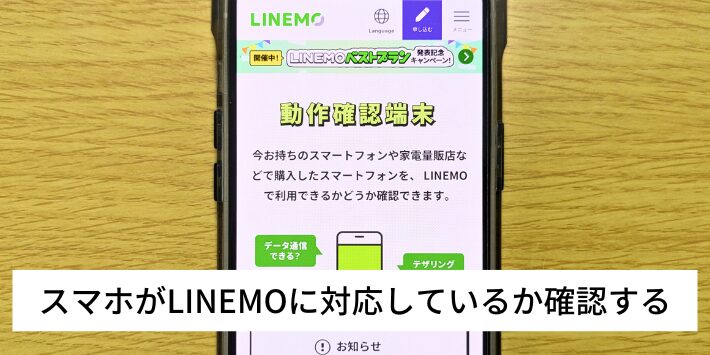
スマホがLINEMOに対応していないとLINEMOを利用できません。
公式サイトの動作確認済端末から端末の対応状況を確認しましょう。
LINEMOでは端末販売を行っていませんが、ソフトバンクオンラインショップやAmazonなどのショッピングサイトで購入できます。

端末購入はソフトバンクオンラインショップがおすすめよ。
ソフトバンクオンラインショップで購入した端末は、LINEMOでも使えてAPN設定も不要です。
スマホが壊れていないか確認する

LINEMOに乗り換えと同時に機種も買い替えた場合は、初期不良などでスマホが壊れている場合があります。
正常に動作する家族や友人のSIMカードを借りても使えなければ端末に問題があるかもしれません。
一度確認してみましょう。
問題が解決しないときの問い合わせ方法

これまで紹介した対処法を試しても不具合が解消しない場合は、LINEMOに問い合わせましょう。
順番に解説します。
お問い合わせページで調べる
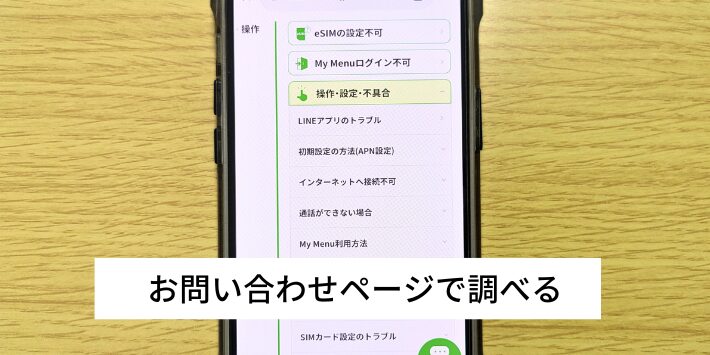
オペレーターのサポートを受ける前に、まずはお問い合わせページにアクセスしましょう。
メニューが細かく設定されているので、該当するカテゴリを選択してください。
繋がらないときは「操作・設定・不具合」から調べてみると問題が解決するかもしれません。
チャットサポートに問い合わせる
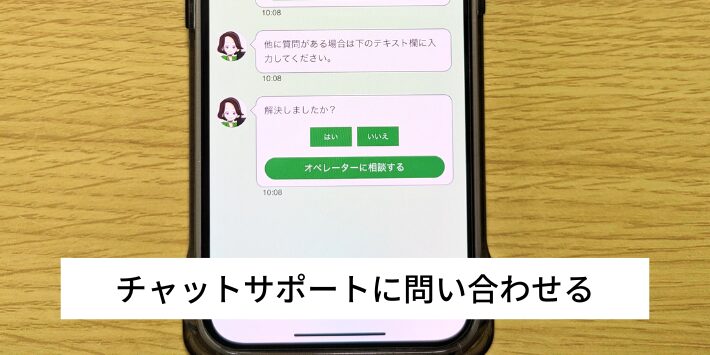
お問い合わせページで調べてもわからなければ、チャットサポートを受けられます。
チャットサポートは、公式サイトやお問い合わせページからアクセスできます。
- AIチャット:24時間対応
- オペレーター:契約前10:00〜24:00 / 契約後:9:00〜20:00
オペレーターとのチャットは混雑していると待ち時間が発生する場合もあるので、平日の昼間がおすすめです。
よくあるご質問ページで調べる
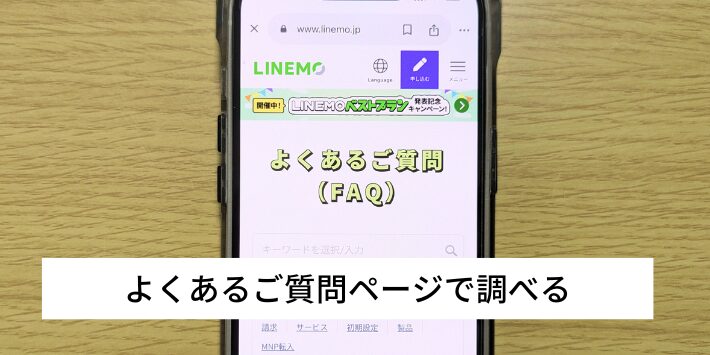
よくあるご質問ページは、キーワードを入力すると知りたい情報を得られるのでおすすめです。
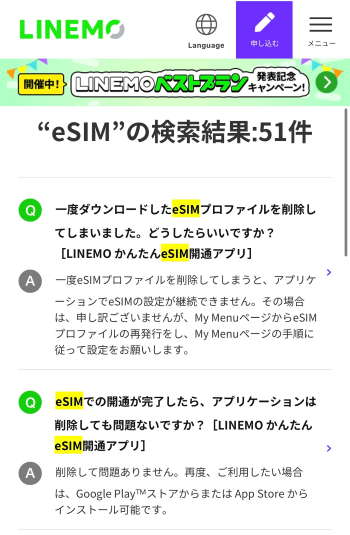
例えば「eSIM」と検索しただけでも51件の検索結果が出ます。
情報量が多いので、オペレーターとのチャットを使わなくても知りたい情報が得られる可能性が高いです。

LINEMOは店舗や電話サポートがない分、問い合わせページやよくある質問ページがかなり充実しているの。
ぜひ活用してね。
電話での問い合わせはできない

LINEMOは電話での問い合わせには対応していません。
ただし、特定の用件の場合は電話の対応が可能です。
| LINEMO 申込事務局 | LINEMO 緊急停止窓口 | |
|---|---|---|
| 電話番号 | SIMカード:0800-100-1850 eSIM:0800-170-8407 受付時間:10:00~19:00 | 0800-919-3442 受付時間:24時間(自動応答) |
| 用件 | ・SIMカードの初期不良 ・申し込み後のキャンセル | ・盗難や紛失による緊急停止・再開 |
その他の問い合わせには対応していないので、チャットサポート等を活用しましょう。
LINEMOは繋がりにくいのか実際に検証

おてがるネット編集部にて、LINEMOの電波状況を他社回線と比較検証しました。
- 地下では速度が低下するものの繋がる
- 建物内でも繋がりやすい
- 5Gでは200Mbps以上出ることも多い
- 12時台でも速度低下なし
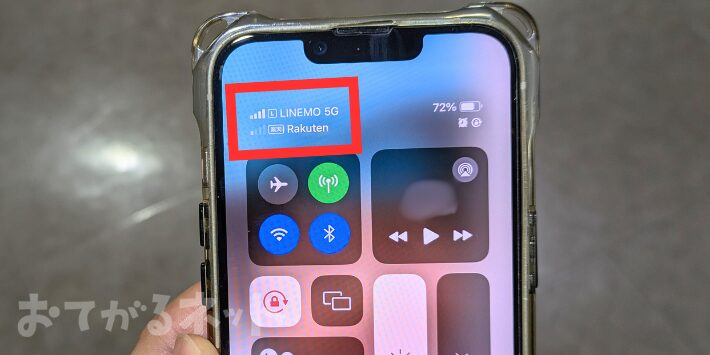
地下では楽天回線は電波が1本になりましたが、LINEMOは4本のままでした。
ただ、もともと地下は電波が入りにくい場所なので、LINEMOでも電波の本数は不安定になりやすかったです。

電波が不安定な状態でも通信速度は24Mbps出ており、ネットを利用するには十分でした。
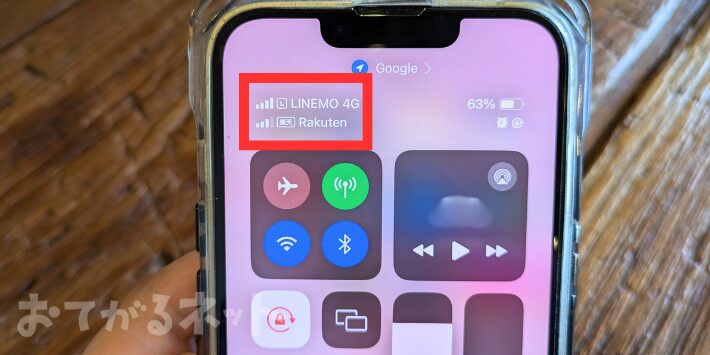
LINEMOは建物内でも電波が強く、途中で不安定になることもありませんでした。
建物内では電波は常に3~4本あり、遅さを感じることもなく快適に使えました。
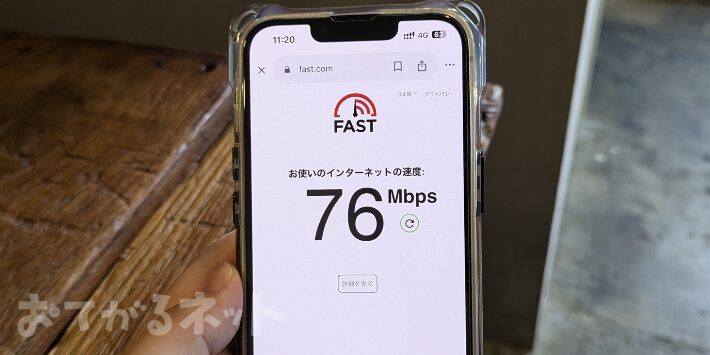
通信速度は76Mbpsあるので、動画視聴も快適にできます。
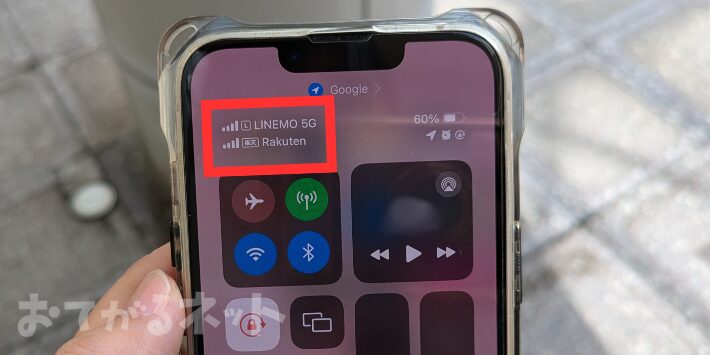
屋外では特に電波が入りやすいので、LINEMOも楽天モバイルも電波は4本でした。
特に5G対応エリアでは、体感では光回線並みの通信速度です。
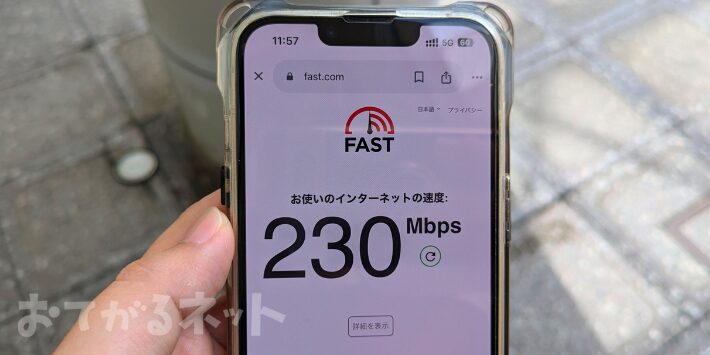
実際に速度を測定してみると、230Mbpsでかなり速かったです。

鉄筋コンクリート造の自宅マンションでも電波は4本立っています。
ちなみに、格安SIMの速度が低下しがちな昼12時台の通信速度も200Mbpsを超えており快適です。
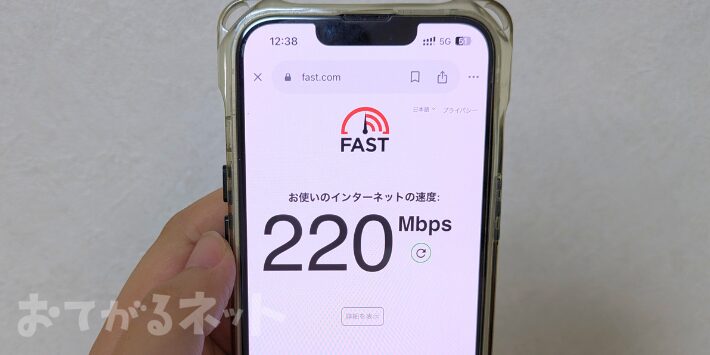
今回の検証では、地下では電波が不安定になるもののネット利用には問題ないことや、建物内や屋外では電波が安定していることがわかりました。
特に5Gエリアでは光回線並みの速度が出るのでかなり快適です。
LINEMOのプランは、LINEMOベストプラン(3〜10GB)とLINEMOベストプランV(30GB)の2種類です。
LINEMOベストプランは使ったデータ量の応じて料金が変わる段階制の料金プランで、3GBを超えると自動的に10GBの料金が適用されます。
LINEMOベストプランVは2024年11月1日から30GB 2,970円の固定料金に変更されました。
さらに、LINE通話が無料で使い放題のLINEギガフリーが最大の特徴です。
メリット
- LINE関連のデータが無料になる
- あまり使わない月は自動的に安くなる
- 通信速度が遅くなりにくい
デメリット
- データのストッパー機能がない
- 端末とセットで購入できない
LINEMOは超人気の格安SIMです。毎月のデータ使用量が10GB未満の人はLINEMOベストプラン、データを10〜30GB使いたい人はLINEMOベストプランVがおすすめです。
詳細はLINEMOの公式サイト(https://www.linemo.jp/)でご確認ください
LINEMOの繋がりやすさについてよくある質問

LINEMOの繋がりやすさでよくある質問にお答えします。
- LINEMOが急に繋がらなくなった原因は?
- スマホの設定に原因がある場合と通信障害が起きている場合があります。
モバイル通信や機内モードの設定を再度見直してみましょう。
>> LINEMOが急に繋がらなくなった原因と対処法を見る
- iPhoneでLINEMOが使えないのはなぜですか?
- LINEMOでは、iOSが14.5 以降でないと利用できないので最新のOSにアップデートしましょう。
iPhone6以前の機種を使っている場合は機種変更が必要です。
>> iOSのアップデート方法を見る
- Androidでインターネットに接続できない理由は?
- APN設定が間違っている可能性があるので、再度設定を見直しましょう。
>> APN設定について見る
- 対処法を試しても繋がらない場合はどうすればいいですか?
- LINEMOのよくある質問ページを見ても問が解決しなければ、チャットサポートを活用しましょう。
オペレーターによるサポートを受けらます。
>> LINEMOの問い合わせ先を見る
まとめ
LINEMOの繋がりやすさについて、おさらいします。
- モバイル通信・機内モード設定を見直す
- SIMカードの挿し直しや端末の再起動で不具合が解消する場合がある
- iPhoneはiOSアップデート、AndroidはAPN設定を見直す
- 問い合わせは基本チャットサポートのみ
- 建物内でも繋がりやすい
LINEMOはソフトバンクの電波をそのまま使っているので、繋がりやすい格安SIMです。
繋がらない時は回線ではなくスマホ自体に問題がある場合も多いので、再度確認してください。

LINEMOは広範囲で5Gを使えるし、繋がりやすいからおすすめよ。
最後までお読みいただき、ありがとうございました。

